Numele melodiilor, interpretul acestora, albumul din care fac parte, durata și anul lansării sunt doar câteva dintre informațiile disponibile în metadatele fișierelor audio MP3, WMA, etc.
Aceste metadate pot fi corectate manual sau automat. Prima metodă este mai anevoioasă și presupune căutarea și introducerea manuală a tuturor informațiilor melodiilor, în timp ce a doua poate fi efectuată cu ajutorul unui program precum MusicBrainz Picard, cel despre care vi-l vom prezenta în continuare, sau Mp3tag, despre care am vorbit în trecut.
MusicBrainz Picard este un program gratuit, open source, care include informații despre un milion de artiști aproximativ, și peste 13 milioane de melodii, cu ajutorul căruia putem actualiza, corecta sau completa informațiile melodiilor din biblioteca muzicală personală.
MusicBrainz Picard scanează folderele pe care i le indicăm, identifică melodiile și le corectează numele, le atașează coperta albumului și le organizează pe foldere, printre altele. Dar haideți să luăm un exemplu pentru a vedea cum ne ajută acest program și cum trebuie folosit.
Actualizarea metadatelor melodiilor cu MusicBrainz Picard
Vom lua drept exemplu un folder cu melodii fără nume, „track-uri” obținute de pe urma „rip-uirii” unui CD audio. În cazul de față e vorba de o selecție a unor melodii interpretate de Conway Twitty.
După cum puteți vedea în captura de ecran superioară, nicio melodie nu are nume și nici nu este însoțită de alte informații, cum ar fi interpretul, albumul din care face parte, artiștii colaboratori, genul muzical șamd. Vom încerca să completăm toate aceste date folosind MusicBrainz Picard.
Pentru început vom deschide programul și vom accesa panoul de configurare al acestuia.
În panoul de configurare accesăm ramura File Naming, bifăm casetele Redenumește fișierele la salvare și Înlocuiește caracterele non-ASCII, introducem în caseta Numește fișierele astfel următoare formulă de redenumire:
%artist% - %title%Apoi apăsăm butonul OK pentru a salva și aplica modificările.
Reîntorși la interfața principală a programului, facem click pe Adaugă dosar și selectăm din calculator folderul ce conține melodiile ale căror nume și celelalte informații dorim să le corectăm.
Deoarece programul nu vine însoțit de o bază de date care include respectivele informații, acesta va avea nevoie de o conexiune la Internet pentru a transmite profilul melodiilor și obține în acest mod metadatele fișierelor scanate. Pentru a permite această acțiune apăsăm butonul Căutare:
După obținerea tuturor metadatelor, apăsăm butonul Înregistrează pentru a le aplica tuturor melodiilor incluse în scanare:
După ce MusicBrainz Picard a salvat noile metadate, dacă redeschidem folderul cu melodiile vom vedea că fiecare dintre acestea au fost etichetate corect iar numele le-a fost completat corect:
Programele de acest gen, adică cele de actualizare a metadatelor melodiilor, după cum tocmai ați aflat, ne pot fi de ajutor în special pentru corectarea numelor melodiilor obținute cu ajutorul programelor de descărcat muzică, a celor rezultate din transferarea melodiilor de pe CD-uri și DVD-uri audio, precum și a celor pe care la un moment dat le-am redenumit în masă.
Folosind un astfel de program în paralel cu altul pentru identificarea și ștergerea dublurilor, vom menține biblioteca muzicală ordonată și melodiile din componența acesteia corect etichetate.
Dacă v-am dat suficiente motive pentru a-l folosi, vă invităm să-l descărcați de pe site-ul său oficial. MusicBrainz Picard este disponibil în versiuni pentru Windows, Mac OS X și GNU/Linux.

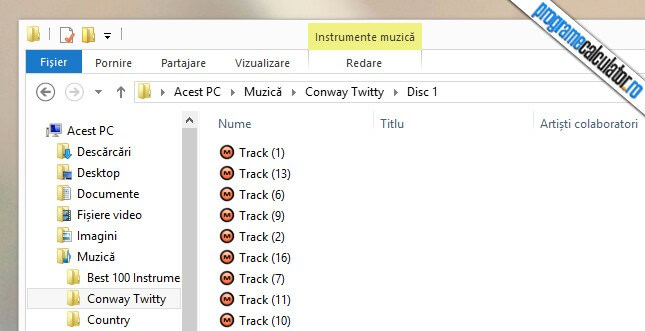

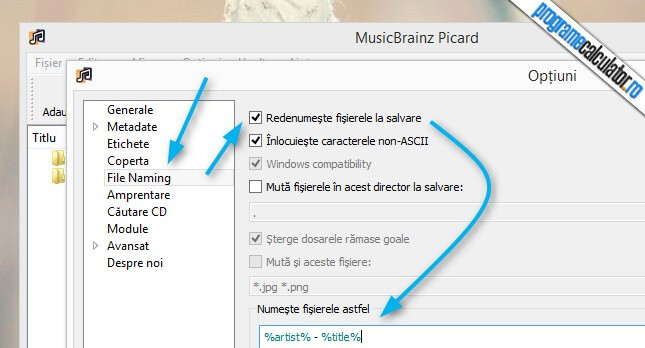
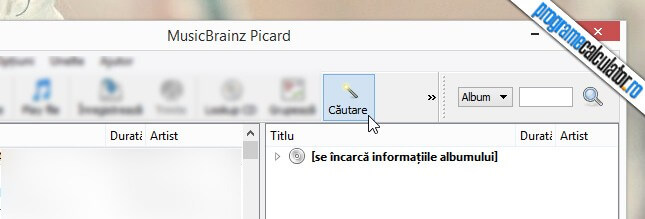
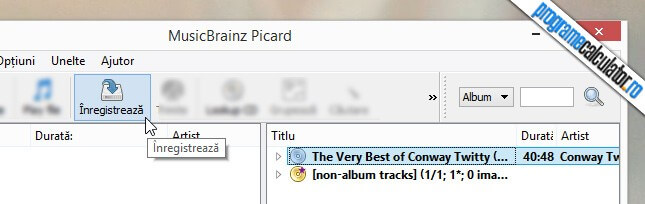
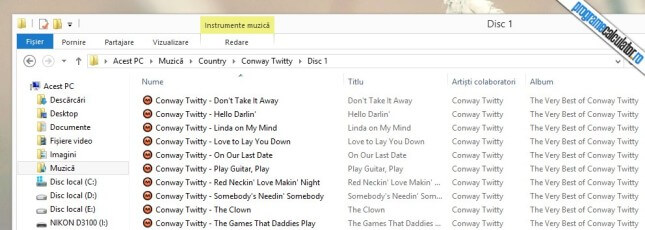
Asteptam (cred ca nu numai eu ci toti cititorii tai si din acest motiv folosesc pluralul ) un articol gen „Programe recomandate pentru Windows 10 – 2015”.
De exemplu , acum nu am nici un player instalat pe Windows 10 pentru ca nu am nici o idee in acest sens.
Toate cele bune !
Lista programelor pe care eu le folosesc o găsești aici. Această listă o actualizez periodic, de fiecare dată când suferă modificări.